Flash MX 2004视频文件轻松播
我们用Flash制作课件时,经常要插入大体积的视频文件,直接在Flash中完成。导入视频文件的时间很长,.fla源文件体积也增大许多。很多朋友只好采用分解的办法,先将视频转为动画,再用命令来加载视频动画,效果也不是非常好。如果Flash能像Authorware等多媒体制作软件那样能直接加载外部视频文件该多好!
现在Flash MX Professional 2004可以对外部的视频文件进行链接,还可以用媒体播放组件对这个视频文件进行灵活的播放控制,唯一不足的就是,不是对我们熟悉的视频文件的支持,而是一种新的Flash Video简称Flv的流媒体格式。
一、制作.Flv文件
1、利用视频软件或者播放软件进行输出转换
安装好Flash MX Professional 2004后,还要运行一个Flash_Video_Exporter.exe的安装程序,这样在Adobe After Effects 、Anystream Agility 、Apple FinalCut Pro、Apple QuickTime Pro、Avid Xpress DV、Discreet Cleaner 、Discreet Cleaner XL这些软件的文件输出选项中就会出现Flv的格式。
在这里以最常见的播放软件QuickTime Pro为例:
先在QuickTime Pro中打开要转换的视频文件。
2、在Flash MX Professional 2004中对已经导入的视频文件进行转换
在Flash MX Professional 2004中已经导入的视频文件,经过了Sorenson Spark解码成为嵌入视频,我们还可以再次转换为Flv文件,为了在使用中方便控制。
在Flash的库中找到嵌入的视频文件,按鼠标右键,选择属性,在弹出的对话框中选择输出一项。
现在Flash MX Professional 2004可以对外部的视频文件进行链接,还可以用媒体播放组件对这个视频文件进行灵活的播放控制,唯一不足的就是,不是对我们熟悉的视频文件的支持,而是一种新的Flash Video简称Flv的流媒体格式。
一、制作.Flv文件
1、利用视频软件或者播放软件进行输出转换
安装好Flash MX Professional 2004后,还要运行一个Flash_Video_Exporter.exe的安装程序,这样在Adobe After Effects 、Anystream Agility 、Apple FinalCut Pro、Apple QuickTime Pro、Avid Xpress DV、Discreet Cleaner 、Discreet Cleaner XL这些软件的文件输出选项中就会出现Flv的格式。
在这里以最常见的播放软件QuickTime Pro为例:
先在QuickTime Pro中打开要转换的视频文件。

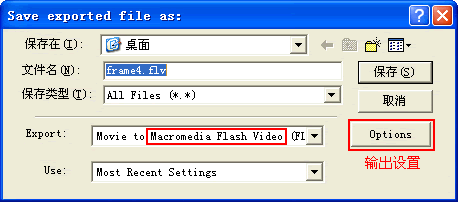
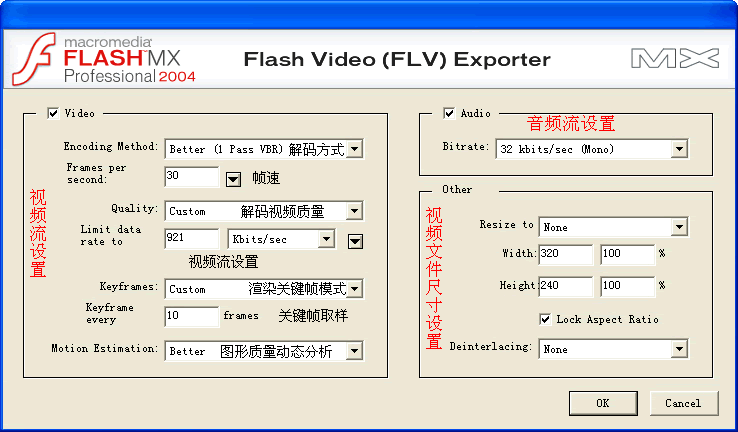
2、在Flash MX Professional 2004中对已经导入的视频文件进行转换
在Flash MX Professional 2004中已经导入的视频文件,经过了Sorenson Spark解码成为嵌入视频,我们还可以再次转换为Flv文件,为了在使用中方便控制。
在Flash的库中找到嵌入的视频文件,按鼠标右键,选择属性,在弹出的对话框中选择输出一项。
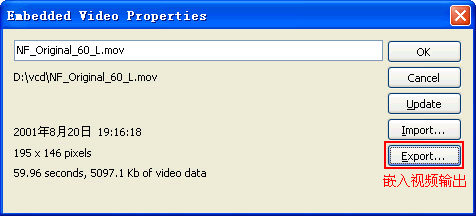
在出现的对话框中直接选择保存的位置就可以进行控制了!
接下来我们介绍如何运用Flash MX Professional 2004中增加的媒体组件俩对视频和音频进行播放控制。
二、运用媒体组件来控制.Flv文件
在Flash MX Professional 2004中,增加了媒体组件,只要稍稍作些设置就可以对视频和音频进行播放控制。
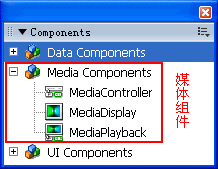
媒体组件分为三个:媒体控制条组件、媒体显示组件、媒体控制组件。
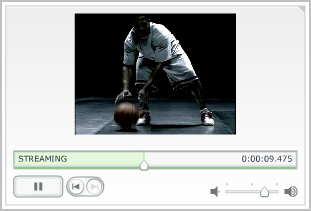
这里看到的就是播放视频文件的图片,下面是漂亮的媒体控制条组件,上面是媒体显示组件,两者结合就是媒体控制组件。
制作好了Flv文件,将媒体控制组件拖到舞台上来,先选中,再打开Component Inspector组件属性窗口,如下图:

选择控制的对象类型为Flv。
URL中填写Flv文件的路径和名称,如果Flv文件同动画文件在相同位置,可以直接输入文件完整名称。
Automatically Play 指是否设置文件自动播放。
Cortol Placement 项中选择播放控制条出现的位置,是在底部、顶部、左边还是右边。
Cortol Visibility中决定控制条是否出现,可以自动出现或者打开。
Use Preferred Media Size中是用预设的媒体播放尺寸。
Respect Aspect Ratio是保持原媒体播放尺寸。
用FPS帧速或毫秒Milliseconds可确定播放控制条的进程,在视频长度中输入播放的范围,播放控制条就会伴随进程递进。
注意:如果想对外部的MP3进行链接控制,只要在控制类型中选择MP3,再在URL中填写MP3的歌名就可以了。
- 上一篇: Flash制作一种特殊的图片特效动画
- 下一篇: 思妙FLASH系列教程-文字阴影
-= 资 源 教 程 =-
文 章 搜 索
